修正 Nvoglv64.dll 遺失錯誤:逐步指南

許多讀者報告遇到了與 Nvoglv64.dll 檔案相關的各種錯誤,例如Dll Not Found、Access Violation、Dll Missing和Dll Crash。 Nvoglv64.dll 對於啟用專門針對 NVIDIA 顯示卡的 OpenGL(圖形 API)功能至關重要。
如果您的圖形驅動程式損壞或不相容,或者您的電腦受到惡意軟體、過時的驅動程式或與其他軟體衝突的影響,您可能會遇到這些問題。
如何解決 Nvoglv64.dll 未找到錯誤?
1. 更新或重新安裝顯示卡驅動程式
- 按Windows +R 調出「執行」對話框。
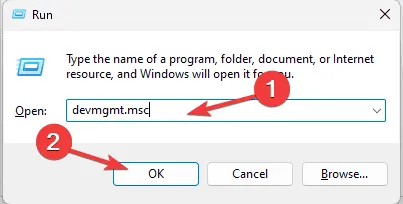
- 輸入devmgmt.msc並按一下「確定」以啟動裝置管理員。
- 找到顯示適配器部分,右鍵單擊圖形驅動程序,然後從上下文選單中選擇更新驅動程式。
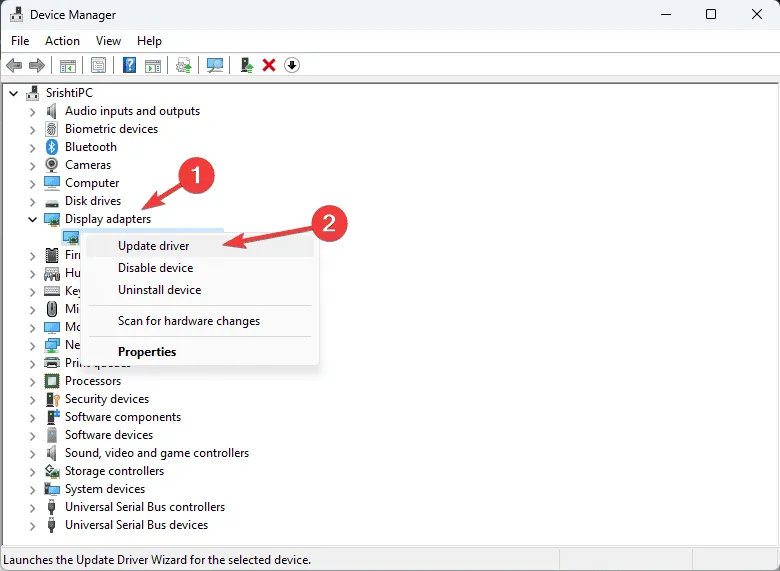
- 選擇自動搜尋驅動程序,以便 Windows 可以搜尋最合適的驅動程式版本。
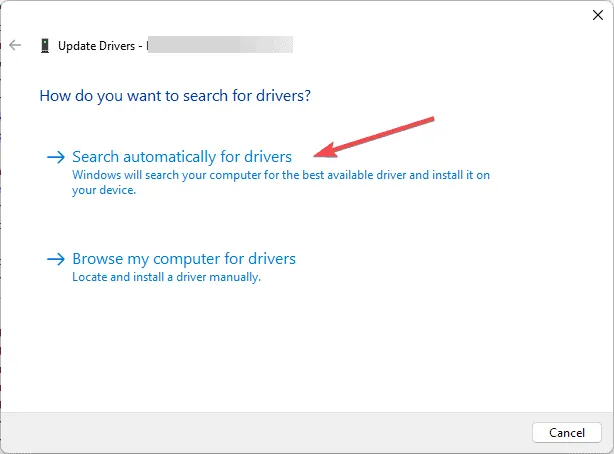
如果 Windows 無法找到適當的驅動程序,請造訪製造商的網站以尋找相容版本。或者,考慮下載可信任的驅動程式更新程式工具,該工具可以執行全面掃描以同時更新所有驅動程式。
如果更新驅動程式無法解決問題,您可以嘗試使用下列步驟重新安裝:
- 開啟「裝置管理員」,導覽至「顯示適配器」部分,右鍵點選圖形驅動程序,然後選擇「解除安裝裝置」。
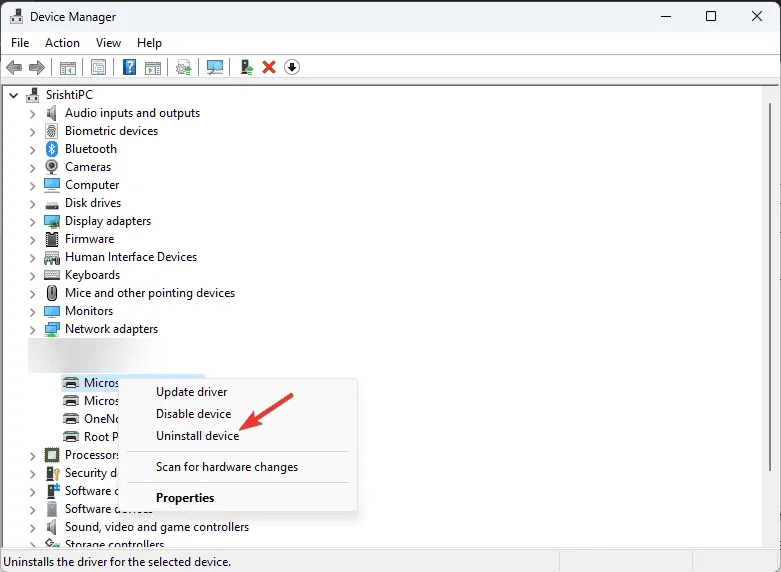
- 再次按一下卸載來確認您的選擇。
- 接下來,轉到操作並從下拉式選單中選擇掃描硬體變更。
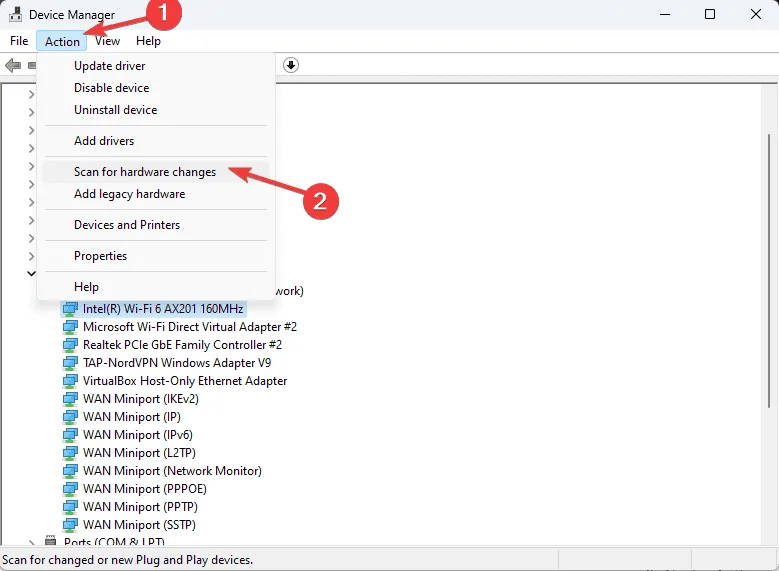
2. 檢查您的系統是否有惡意軟體
- 按鍵,在搜尋方塊中Windows 鍵入windows security ,然後選擇開啟。
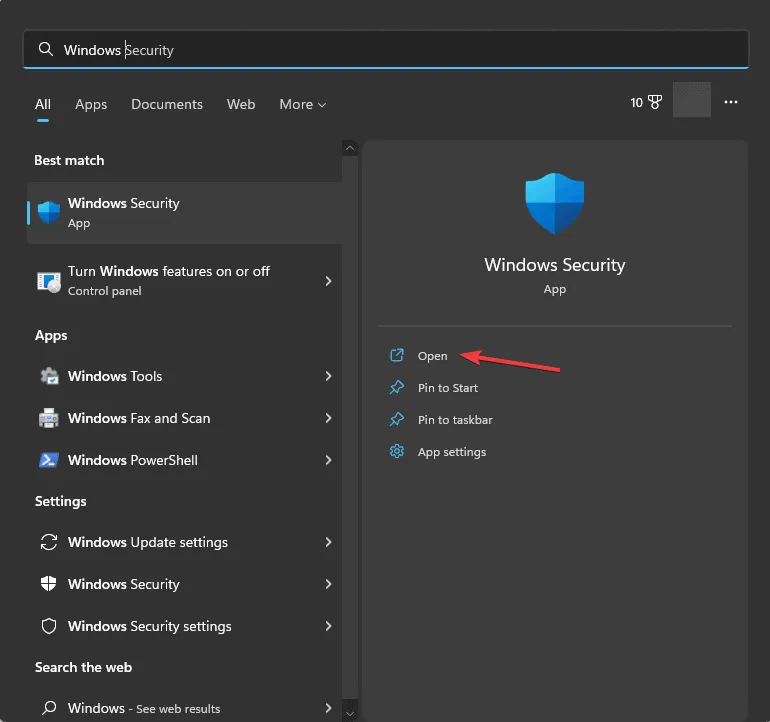
- 導覽至病毒和威脅防護,然後選擇掃描選項。
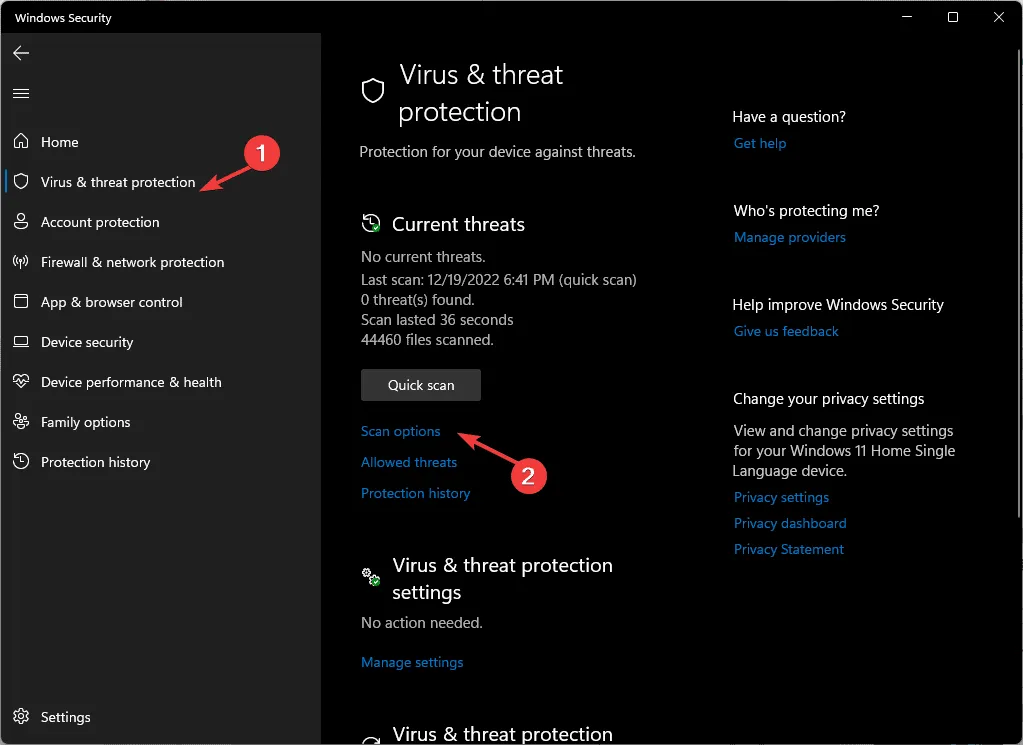
- 選擇完整掃描,然後按一下立即掃描。
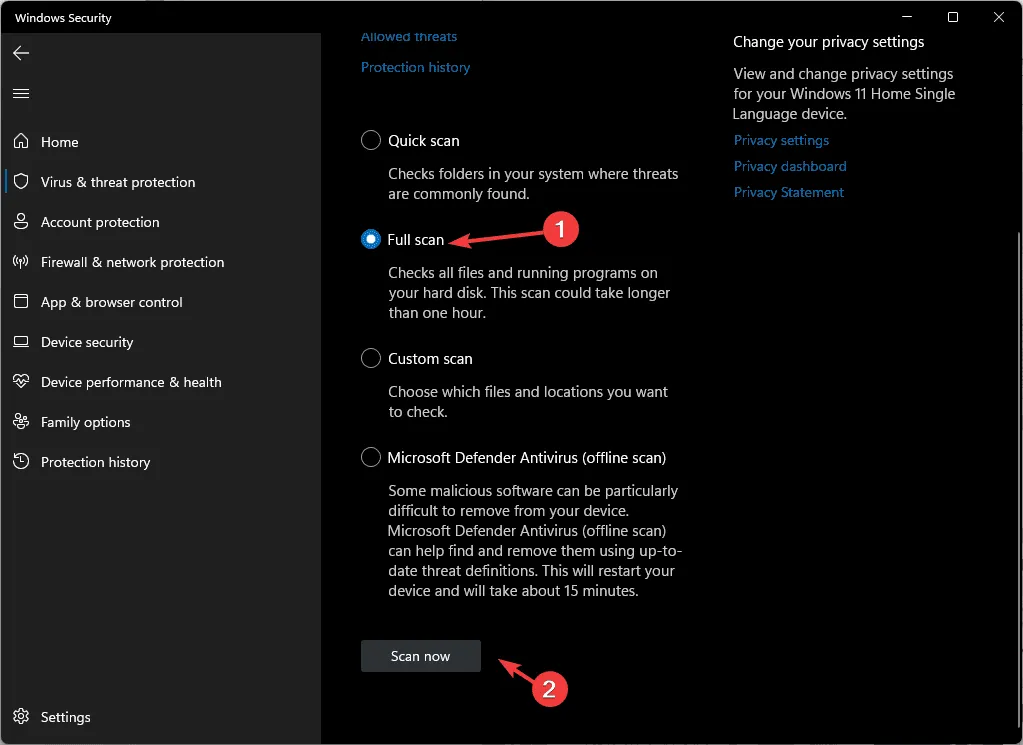
3.重新註冊DLL文件
- 按鍵Windows ,在搜尋框中鍵入cmd,然後從顯示的選項中按一下以管理員身份執行,以使用提升的權限開啟命令提示字元。
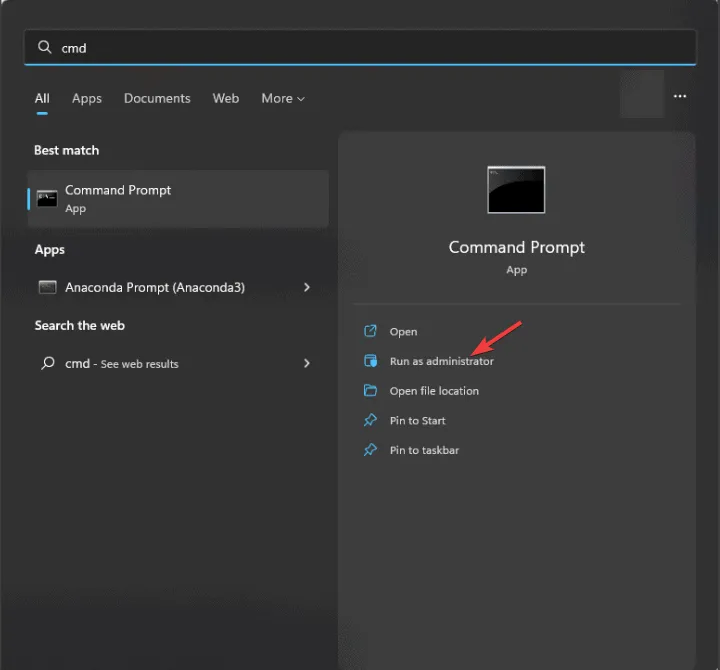
- 若要註冊Nvoglv64.dll,請輸入以下指令並按Enter:
regsvr32 Nvoglv64.dll - 出現提示時按一下「確定」,然後重新啟動電腦以實施變更。
如果 DLL 檔案存在,但您仍然收到錯誤訊息,重新註冊該檔案可能會解決此問題。
4. 執行 SFC 掃描
- 按鍵,在搜尋框中Windows 鍵入cmd ,然後選擇以管理員身分執行。
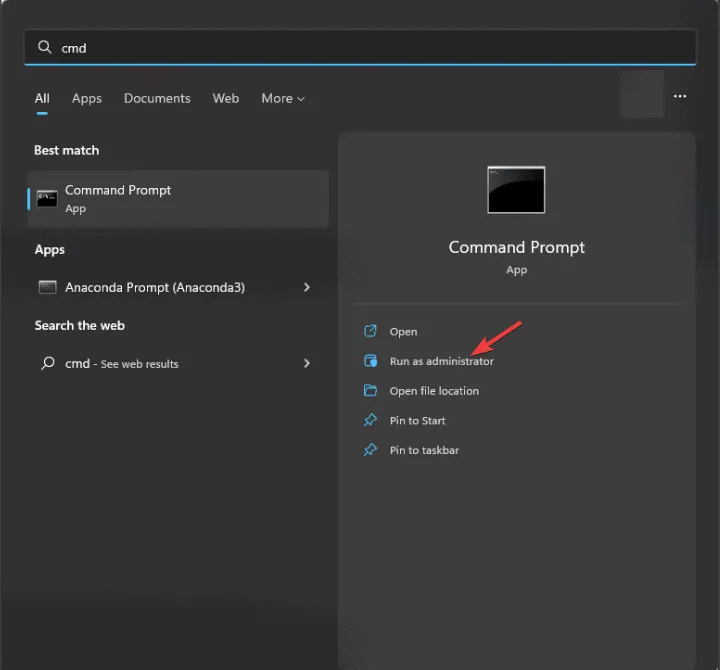
- 若要修復或恢復損壞的系統文件,請複製並貼上以下命令並點擊Enter:
sfc /scannow
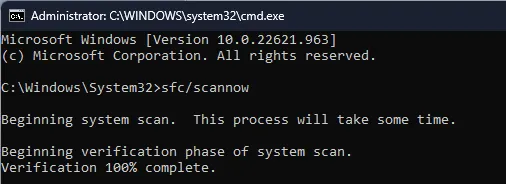
- 等待掃描完成,然後重新啟動電腦以套用修復。
5.利用第三方DLL修復工具
Nvoglv64.dll 檔案對於與 NVIDIA 顯示卡相關的 OpenGL 功能至關重要。 OpenGL 支援開發人員跨各種平台創建 2D 和 3D 圖形。
一個可能的解決方案是從另一台執行相同版本 Windows 的電腦取得 DLL 文件,方法是從C:\Windows\System32\DriverStore\FileRepository\nvmdi.inf_amd64_faac8d1bca70beae\Nvoglv64.dll複製該文件,並將其放入複製該文件,並將其放入複製該文件,並將其放入複製該文件,並將其放入複製該文件,並將其放入複製該文件,並將其放入複製該文件受影響系統的同一位置。
但是,如果您無法手動找到該文件,我們建議您使用第三方 DLL 修復工具。您可以下載並安裝此應用程式以有效解決任何與 DLL 相關的問題。
6. 將系統恢復到先前的日期
- 按Windows +R 開啟“執行”對話框。
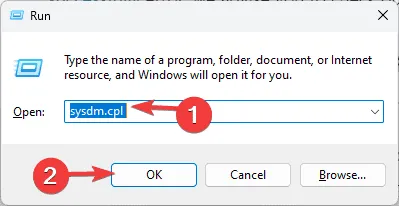
- 輸入sysdm.cpl並按一下「確定」以存取「系統屬性」視窗。
- 在“系統屬性”視窗中,切換到“系統保護”選項卡,然後按一下“系統還原”按鈕。
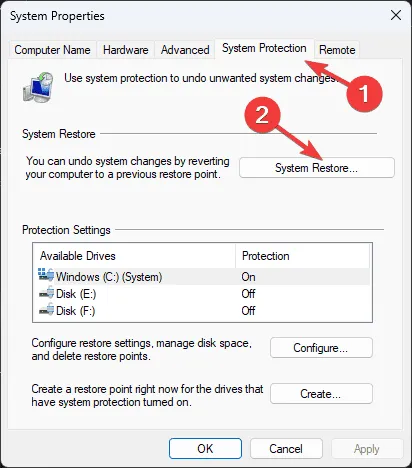
- 在「系統還原」視窗中選擇選擇不同的還原點,然後按一下「下一步」繼續。
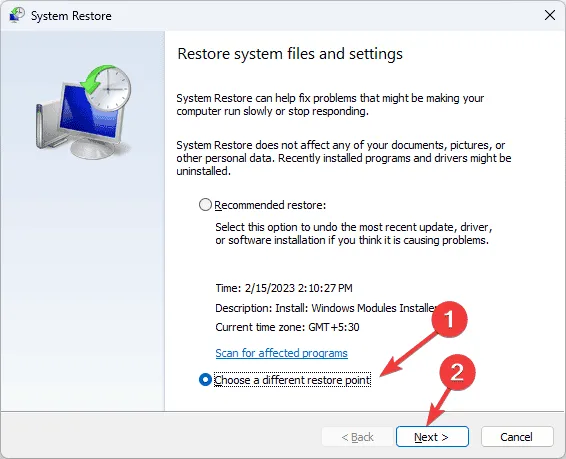
- 從可用的還原點中,選擇在出現Nvoglv64.dll錯誤之前建立的一個還原點,然後按一下「下一步」。
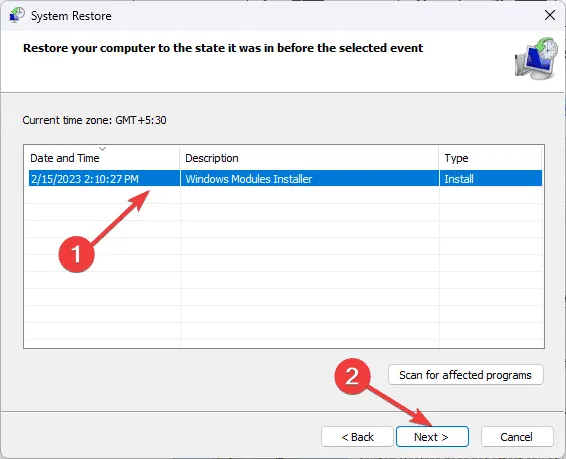
- 點選“完成”。
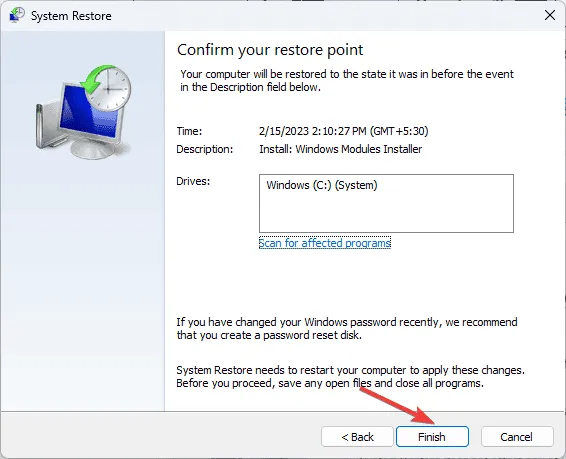
您的系統將重新啟動,嘗試將您的設定恢復到所選點。如果您遇到系統還原失敗的錯誤,可能是由於第三方應用程式的干擾或過時的驅動程式;我們建議您參考詳細指南以取得更多解決方案。
7.手動下載DLL文件
- 造訪DLL-FILES 網站並導航至Nvoglv64.dll頁面,然後按一下「下載」。
- 打開下載的資料夾找到. dll文件,然後複製它。
- 如果您的系統磁碟機不是 C,則將 C 替換為適當的磁碟機磁碟機代號後導覽至下列路徑,然後將 DLL 檔案貼到此處:
C:\Windows\System32\DriverStore\FileRepository\nvmdi.inf_amd64_faac8d1bca70beae\Nvoglv64.dll - 重新啟動您的電腦以確認變更。
本指南提供了解決 Nvoglv64.dll 未找到錯誤的解決方案。
如果您經常遇到與遺失 DLL 檔案相關的錯誤,了解原因可能會有所幫助。
如果我們忽略了為您成功解決此 DLL 未找到錯誤的方法,請在評論部分中分享,以便我們將其添加到我們的清單中。



發佈留言